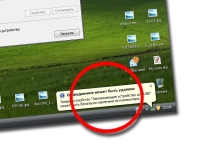
Ikona bezpečného odstraňovania USB zmizne, flash disky: Ako bezpečne odstrániť zariadenie USB, ak nie je ikona? Ako obnoviť bezpečnú extrakciu zariadenia v systéme Windows 7, 10, XP?
Článok vám povie, ako vrátiť zariadenie na bezpečné extrahovanie zariadení, ak zmizlo.
Mnohí používatelia si uvedomujú, že je potrebné vypnúť zariadenie, napríklad, flash disk z počítača je primárne programovo a potom odstrániť kábel z konektora USB. Vypnutie softvéru sa nazýva bezpečné odstránenie.
Pri demontáži zariadenia v ľubovoľnej verzii "Windows" vidíme príslušnú ikonu v pravom dolnom rohu (na paneli úloh) na obrazovke monitora:

Ikona bezpečného odstraňovania zariadenia
Ak chcete použiť túto ikonu, musíte na ňu stlačiť pravé tlačidlo myši a potom v okne otvárania, kliknite na položku "Extrahovacia zariadenie" (USB Flash Drive, externý pevný disk). Bezpečná takáto extrakcia sa nazýva, pretože zároveň neznamená, že nepoškodzuje alebo stratíte žiadne údaje. Systém dokončí všetku operáciu súvisiacu s vaším zariadením, vypne napájanie cez konektor USB, po ktorom môžete bezpečne vytiahnuť kábel od konektora, ktorý pripojte jednotku flash a počítač.
Ale ako vždy existujú určité problémy v operačnom systéme, vrátane úplného nedostatku zobrazenia už uvedenej ikony. To znamená, že v tomto prípade nemáme možnosť vypnúť zariadenie, pretože nie je triviálne na stlačenie kurzora myši.
POZOR: Mimochodom, stojí za to spomenúť niektoré výnimky. Keď pripojíte mediálne zariadenia (mnoho tabliet, telefónov, atď.) K počítačom spusteným "Windows 8/10" sa ikona bezpečnej extrakcie nezobrazí, takže takéto zariadenia môžete zakázať extrémne fyzicky.
V dnešnej hodnotení budeme diskutovať o tom, ako obnoviť extrakciu bezpečného zariadenia, ak ikona bezpečného odstránenia USB zmizne.
Ako obnoviť ikonu bezpečného odstraňovania zariadenia?
Metóda 1.
Mnohí používatelia počítača niekedy zmiznú ikonu bezpečného extraktu z panela úloh. To je, s opakovaným pripojením a odpojením externého pevného disku alebo flash disk, takáto ikona sa na chvíľu nezobrazí. Ak chcete odstrániť tento problém, musíte vykonať nasledovné:
- Prostredníctvom menu " Spustiť"Ísť do" Hrať»
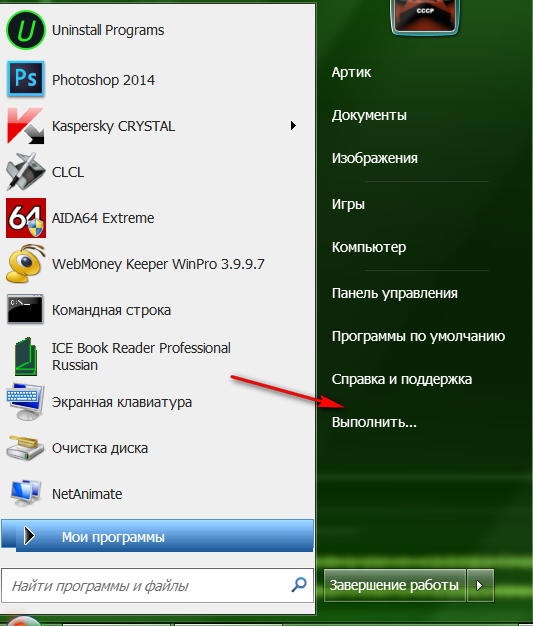
Prejdite na položku "Vykonajte"
- V okne, ktoré sa otvorí, zadajte nasledujúci príkaz (zadajte presne tak, ako je uvedené v screenshot) a potom kliknite na tlačidlo " V poriadku».

Ako obnoviť ikonu bezpečného odstraňovania zariadenia?
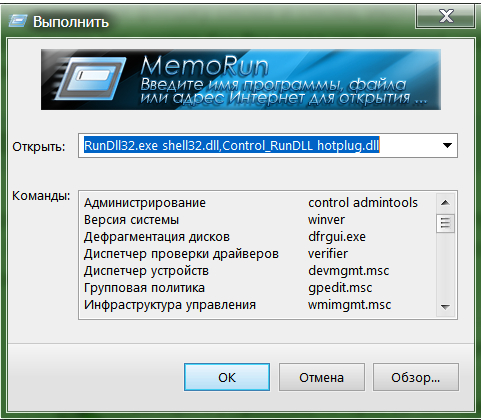
Zavolajte systémové okno so zoznamom pripojených zariadení
- Po tom sa otvorí okno systému, v ktorom sa zobrazí zoznam zariadení pripojených k počítaču (ak ste boli pripojení k aktuálnemu času). Práve tu môžete použiť bezpečné odstránenie zariadenia. Zvýraznite toto zariadenie pomocou myši a kliknite na tlačidlo " Zastávka».
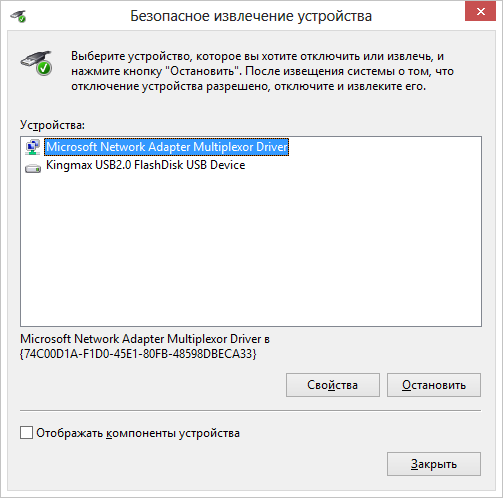
Zoznam pripojených zariadení
Vďaka činnostiam ideálnym vyššie, vy: Po prvé, odpojte zariadenie programovo, potom, čo môžete vytiahnuť kábel od konektora; Po druhé, nabudúce sa zobrazí ikona bezpečného extraktu na mieste. Ale ak sa to nestane, a unavený z neustále zadávať zadaný príkaz, potom použijeme druhú metódu.
Metóda 2
- Ísť do " Môj počítač", Kliknite pravým tlačidlom myši na ikonu pripojeného zariadenia a potom kliknite na položku" Vlastnosť».
- Okno systému sa otvorí, v ktorom potrebujete ísť do časti " Vybavenie"V ktorom sa zobrazí zoznam pripojených zariadení. Zvýraznite požadované zariadenie pomocou myši, stlačte nižšie Vlastnosť"A potom - na" Zmeniť parametre».
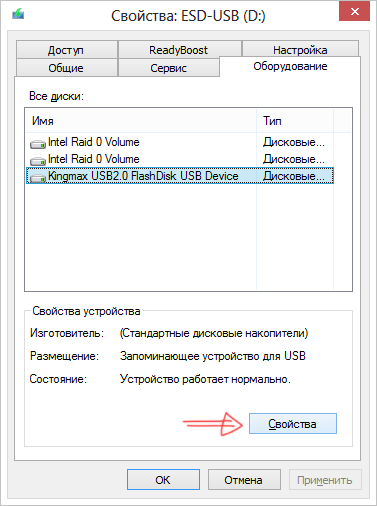
Zvýraznite zariadenie a kliknite na "Vlastnosti"
- V novom okne prejdite na časť " Politika"A, ako je uvedené v screenshot, kliknite na tlačidlo" Ťažba bezpečného zariadenia", Čo vám umožní vykonať požadovanú akciu.
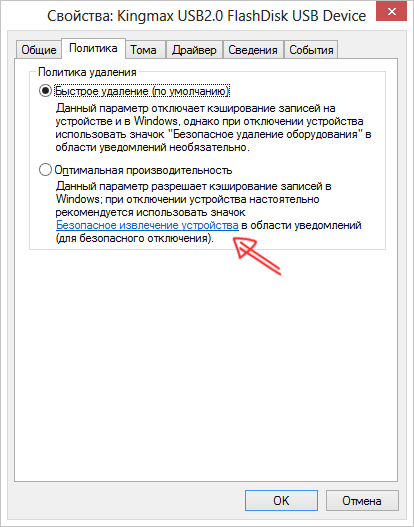
Kliknite na "Bezpečné odstránenie zariadenia"
